
Τρόπος χρήσης της λειτουργίας PRD στο Excel: κατανοητές οδηγίες για τσαγιέρες, βίντεο, σύγκριση δύο πινάκων, αναπτυσσόμενη λίστα, παραδείγματα. Λειτουργίες φόρμουλας του PRD στο Excel: Παραδείγματα, αρκετές συνθήκες, αποκωδικοποίηση
Άρθρο Άρθρο: "Η λειτουργία EPS στο Excel για doodles".
Πλοήγηση
Λειτουργία PRD στο Excel καθιστά δυνατή την αναδιάταξη των δεδομένων ενός πίνακα σε ένα άλλο σε κύτταρα. Αυτός είναι ένας πολύ δημοφιλής και βολικός τρόπος, και θα μιλήσουμε γι 'αυτό στη σημερινή αναθεώρηση.
Λειτουργία PRD στο Excel: Οδηγίες για τσαγιέρες
Ας υποθέσουμε ότι έχουμε το ακόλουθο έργο. Το εργοστάσιό μας έφερε τα υλικά που χρειάζεστε, τα οποία παρουσιάζονται στον παρακάτω πίνακα:
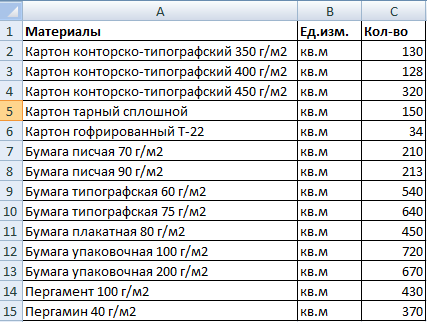
Πίνακας στο "Excel"
Σε ένα άλλο τραπέζι, έχουμε τον ίδιο κατάλογο που υποδεικνύει την αξία αυτών των υλικών:
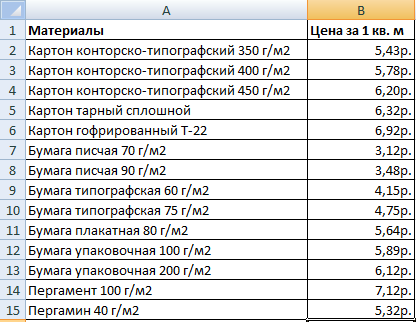
Τιμοκατάλογος στο "Excel"
Δηλαδή, στον πρώτο πίνακα έχουμε τον αριθμό των υλικών, και στο δεύτερο - το κόστος του κομματιού (τρίψιμο / τ.μ.). Το καθήκον μας, υπολογίστε το συνολικό κόστος όλων των υλικών που έφεραν στο εργοστάσιο. Για να το κάνετε αυτό, πρέπει να αναβάλουμε τους δείκτες από το δεύτερο τραπέζι στην πρώτη και με τη βοήθεια του πολλαπλασιασμού για να βρείτε την απάντηση.
Θα προχωρήσουμε στην υπόθεση:
- Στο πρώτο τραπέζι δεν διαθέτουμε δύο στήλες - " Τιμή"(Δηλαδή το κόστος ανά 1 τ.μ.) και" Κόστος"(Δηλ., Το συνολικό κόστος του υλικού έφερε). Προσθέστε αυτές τις στήλες. Τώρα επισημάνετε στη στήλη " Τιμή»Άνω πρώτο κύτταρο, τρέχει" Master των λειτουργιών"(Πατήστε ταυτόχρονα" F3."Και" Βάρδια."), Στην καρτέλα" ΜΑΘΗΜΑΤΙΚΟΙ τυποι"Πατήστε" Σύνδεσμοι και συστοιχίες"Και στη λίστα πτώσης, επιλέξτε" Pr».
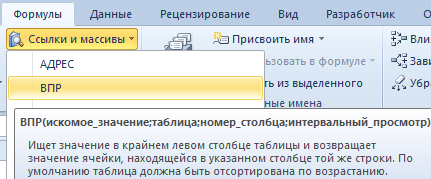
Εκτελέστε τον "Οδηγό λειτουργίας", στην καρτέλα "Formula", κάντε κλικ στο "Σύνδεσμοι και συστοιχίες" και στη λίστα πτώσης, επιλέξτε "VDP"
- Περαιτέρω στο νέο παράθυρο που ανοίγει απέναντι από το στοιχείο " Δευτερογενής αξία»Παρατηρούμε τους ακόλουθους δείκτες: A1: A15. Δηλαδή, το πρόγραμμα καταγράφει το όνομα των ονομάτων των υλικών στην αντίστοιχη θέση " Υλικά" Το ίδιο πρόγραμμα θα πρέπει να εμφανίζεται τόσο στον δεύτερο πίνακα.
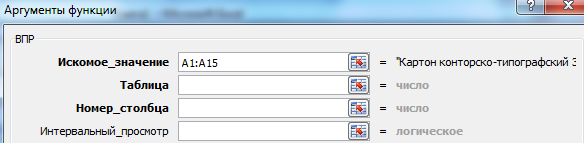
Παρατηρούμε τους ακόλουθους δείκτες: A1: A15
- Τώρα θα το καταλάβουμε με το δεύτερο σημείο - " Τραπέζι"(Ο δεύτερος πίνακας με το κόστος των υλικών). Κάντε κλικ σε αυτό το στοιχείο, στη συνέχεια, επισημάνετε τα ονόματα των υλικών στο δεύτερο τραπέζι μαζί με τις τιμές. Ως αποτέλεσμα, το αποτέλεσμα πρέπει να έχει ως εξής.

Κάντε κλικ στο "Πίνακας"
- Στη συνέχεια, επιλέξτε τα αποτελέσματα στο " Τραπέζι"Και κάντε κλικ στο" F4.", Μετά από την οποία θα εμφανιστούν σε αυτά." $"- Έτσι, το πρόγραμμα θα αναφερθεί στους δείκτες στο" Τραπέζι».
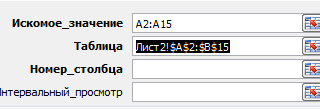
Επισημάνετε τα αποτελέσματα στο σημείο "Πίνακας" και κάντε κλικ στο "F4"
- Στη συνέχεια, πηγαίνετε στο τρίτο στοιχείο - " Αριθμός στήλης" Καθορίστε εδώ " 2" Την τελευταία τέταρτη παράγραφο " Προβολή διαστήματος"Προσδιορίζω" ΨΕΥΔΗΣ" Μετά από όλους αυτούς τους χειρισμούς κάντε κλικ στο " Εντάξει».
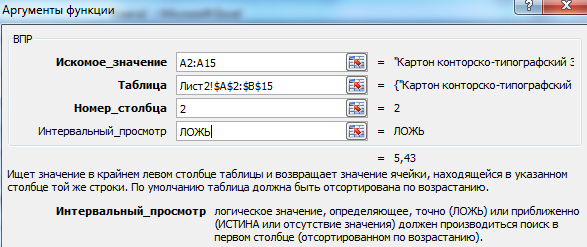
Κατά το τελευταίο τέταρτο εδάφιο η "View Interval", προσδιορίστε το "Lie"
- Τελικές πινελιές. Δρομέας ποντικιού Πατήστε την κάτω δεξιά γωνία του τραπεζιού και τραβήξτε προς τα κάτω το χρόνο μέχρι να δείτε μια πλήρη λίστα των ονομάτων υλικών μαζί με τις τιμές.
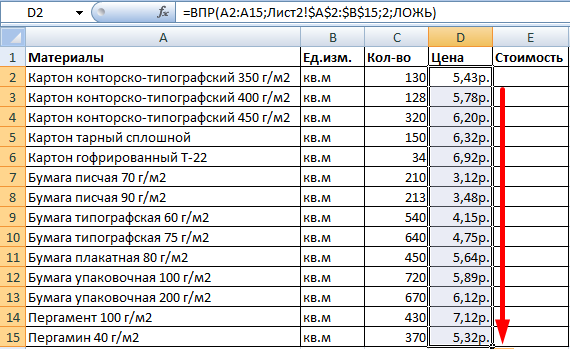
Δρομέας ποντικιού Πατήστε την κάτω δεξιά γωνία του τραπεζιού και τραβήξτε προς τα κάτω
Όλοι, έχουμε δεμένα τόσο τα τραπέζια μας. Υπολογίστε το συνολικό κόστος των υλικών θα είναι ευκολότερο από απλό. Τώρα πρέπει να λάβουμε υπόψη ότι εάν αλλάξει ο τιμοκατάλογος, τα αποτελέσματα που λαμβάνουμε θα αλλάξουν. Επομένως, πρέπει να το αποφύγουμε με τις ακόλουθες ενέργειες:
- Επισημάνετε όλους τους δείκτες στη στήλη " Τιμή", Κάντε κλικ στο δεξί κουμπί του ποντικιού και στη συνέχεια - στο" αντίγραφο».
- Κάντε δεξιό κλικ σε ήδη αφιερωμένες τιμές και στη συνέχεια στο " Ειδικό ένθετο».
- Στο παράθυρο που ανοίγει, ελέγξτε το DAW, όπως φαίνεται στο στιγμιότυπο οθόνης και κάντε κλικ στο " Εντάξει»
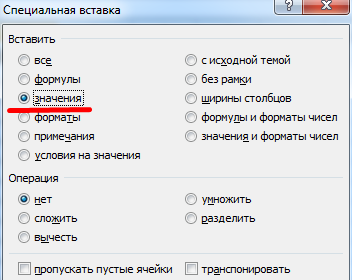
Ελέγξτε τις "τιμές"
Συγκρίνετε δύο πίνακες χρησιμοποιώντας τη λειτουργία PRD στο Excel
Ας υποθέσουμε ότι ο τιμοκατάλογος έχει αλλάξει και πρέπει να συγκρίνουμε δύο πίνακες - νέες και παλιές τιμές:
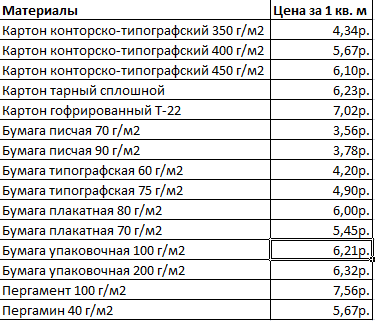
Λίστα τιμών
Για να το κάνετε αυτό, χρησιμοποιούμε την αντίστοιχη λειτουργία στο " Προέχω»:
- Στο παλιό τραπέζι, προσθέστε μια στήλη " Νέα τιμή»

Προσθέστε μια στήλη "Νέα τιμή"
- Στη συνέχεια, επαναλαμβάνουμε τις ενέργειες που κάναμε παραπάνω - διαθέστε το πρώτο ανώτερο κύτταρο, επιλέξτε " Pr", στο σημείο" Τραπέζι»Λαμβάνουμε αποτελέσματα και κάντε κλικ στο" F4.».

Στον πίνακα "Πίνακας" λαμβάνουμε τα ακόλουθα αποτελέσματα
- Δηλαδή, στο Screenshot παραπάνω, παρατηρούμε ότι από το τραπέζι με νέες τιμές, μεταφέραμε το κόστος κάθε υλικού στον παλιό τραπέζι και έλαβε τα ακόλουθα αποτελέσματα.
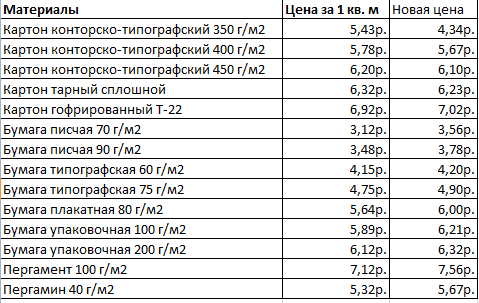
Τραπέζι
Δουλεύουμε με πολλαπλές συνθήκες χρησιμοποιώντας τη λειτουργία PRD στο Excel
Πάνω από μια κατάσταση - το όνομα των υλικών. Αλλά στην πραγματικότητα, οι περιστάσεις μπορεί να είναι διαφορετικές. Μπορούμε να πάρουμε ένα τραπέζι με δύο ή περισσότερες συνθήκες, για παράδειγμα, τόσο με το όνομα των υλικών όσο και το όνομα των προμηθευτών τους:
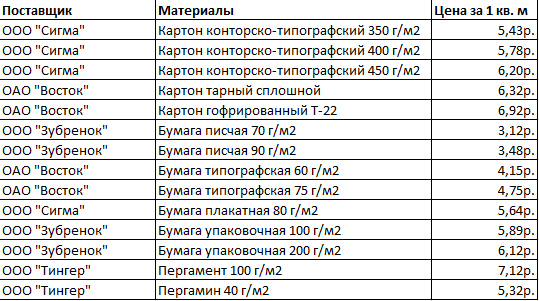
Πίνακας με τα ονόματα των προμηθευτών και υλικών
Τώρα το καθήκον μας είναι περίπλοκο. Ας υποθέσουμε ότι πρέπει να βρούμε σε ποια τιμή αυτή ή ότι το υλικό αυτό λαμβάνεται χωριστά από τον προμηθευτή. Ένα ακόμα πιο δύσκολο να είσαι η κατάσταση κατά την οποία ο προμηθευτής πωλεί πολλά υλικά, ενώ οι ίδιοι οι προμηθευτές μπορεί επίσης να είναι κάπως.
Ας προσπαθήσουμε να λύσουμε αυτή την εργασία:
- Προσθέστε την αριστερή ακραία στήλη στον πίνακα και συνδυάστε δύο στήλες - " Υλικά"Και" Προμηθευτές».
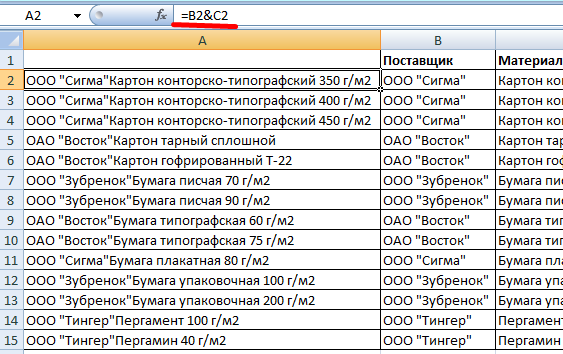
Συνδυάστε δύο στήλες - "Υλικά" και "προμηθευτές"
- Ομοίως, συνδυάστε τα επιθυμητά κριτήρια αίτησης
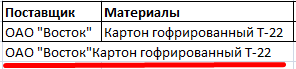
Συνδυάστε τα επιθυμητά κριτήρια αίτησης
- Πάλι στην παράγραφο " Τραπέζι»Ορίστε τους κατάλληλους δείκτες

Στην παράγραφο "πίνακα", ορίστε τέτοιους δείκτες
- Στο παραπάνω οθόνης, βλέπουμε τον ακόλουθο τύπο (1 - το αντικείμενο αναζήτησης, 2 - ο τόπος αναζήτησης, 3 - τα δεδομένα που αναλαμβάνουν οι ΗΠΑ).
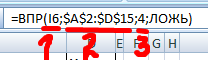
1 - Αντικείμενο αναζήτησης; 2 - Θέση αναζήτησης; 3 - Αυτά τα δεδομένα
Συνεργαζόμαστε με μια αναπτυσσόμενη λίστα
Ας υποθέσουμε ότι έχουμε ορισμένα δεδομένα (για παράδειγμα, " Υλικά") Εμφάνιση στην αναπτυσσόμενη λίστα. Το καθήκον μας είναι να δούμε επίσης να δούμε το κόστος.
Για αυτό, θα λάβουμε τα ακόλουθα βήματα:
- Πατήστε το ποντίκι στο κελί " Ε8."Και στην καρτέλα" Δεδομένα"Επιλέγω" Έλεγχος δεδομένων»
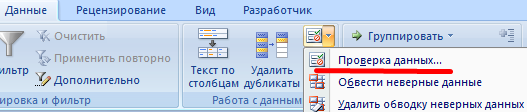
Κάντε κλικ στο "Έλεγχος δεδομένων"
- Στη συνέχεια στην καρτέλα " Παράμετροι"Επιλέγω" Λίστα"Και κάντε κλικ στο" Εντάξει»
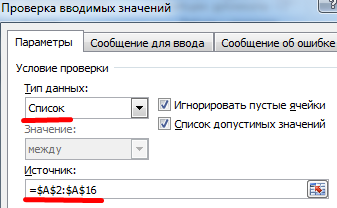
Επιλέξτε "Λίστα" και κάντε κλικ στο "OK"
- Τώρα στην αναπτυσσόμενη λίστα βλέπουμε το στοιχείο " Τιμή»
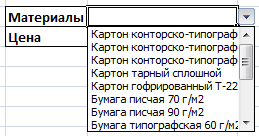
Αποκτήστε το στοιχείο "Τιμή"
- Στη συνέχεια, χρειαζόμαστε μπροστά από το σημείο " Τιμή»Εξαγωγισμένο κόστος υλικού
- Κάντε κλικ στο κελί " E9.", σε " Οδηγός λειτουργιών"Επιλέγω" Pr" Αντίθετο στοιχείο " Τραπέζι»Πρέπει να εκτίθενται ως εξής.

Στο "τραπέζι" πρέπει να είναι ως εξής
- Πατήστε " Εντάξει"Και να πάρετε το αποτέλεσμα

Λαμβάνουμε αποτελέσματα
